
Möchten Sie Ihren Kalender auf Ihrem Desktop behalten und jederzeit anzeigen? Der PHP-Editor Xiaoxin hat einige Tipps für Sie! In diesem Artikel wird ausführlich erläutert, wie Sie auf einem Win10-Computer einen Kalender zum Desktop hinzufügen. Mit nur wenigen einfachen Schritten kann der Kalender jederzeit auf dem Desktop platziert werden, um eine einfache Abfrage und Terminverwaltung zu ermöglichen. Lesen Sie weiter, um die spezifischen Schritte zu erfahren, mit denen Sie Ihren Desktop funktionaler und effizienter machen!
So zeigen Sie den Kalender auf dem Computer-Desktop in Win10 an
1 Klicken Sie auf „Start“ in der unteren linken Ecke, um die „Systemsteuerung“ zu öffnen.
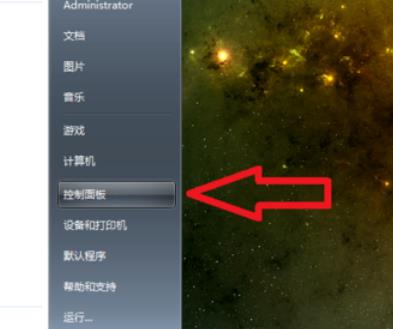
2. Wählen Sie in der neuen Benutzeroberfläche „Uhrzeit, Sprache und Region“.
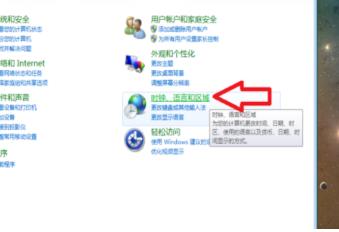
3. Wählen Sie unter „Datum und Uhrzeit“ „Uhr und Tools zum Desktop hinzufügen“.
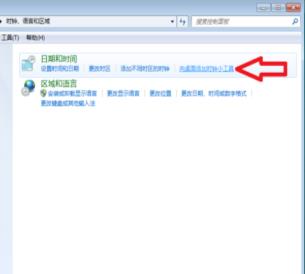
4. Doppelklicken Sie im Popup-Fenster auf „Kalender“.
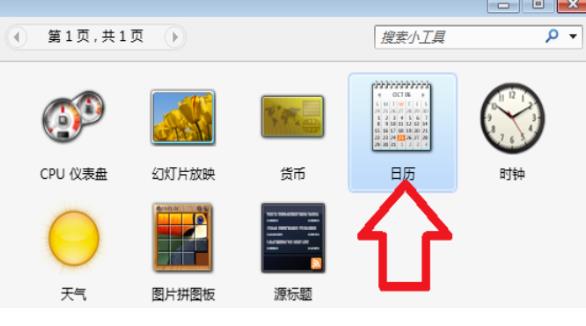
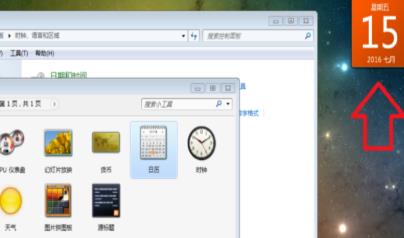
Das obige ist der detaillierte Inhalt vonSo zeigen Sie den Kalender auf dem Desktop in Win10 an. So zeigen Sie den Kalender auf dem Desktop in Win10 an. Für weitere Informationen folgen Sie bitte anderen verwandten Artikeln auf der PHP chinesischen Website!
 So speichern Sie Dateien auf einem USB-Laufwerk
So speichern Sie Dateien auf einem USB-Laufwerk
 So springen Sie mit Parametern in vue.js
So springen Sie mit Parametern in vue.js
 So installieren Sie den PS-Filter
So installieren Sie den PS-Filter
 Detaillierte Erläuterung der Quarzkonfigurationsdatei
Detaillierte Erläuterung der Quarzkonfigurationsdatei
 So verwenden Sie das Anhängen in Python
So verwenden Sie das Anhängen in Python
 Das Computersystem besteht aus
Das Computersystem besteht aus
 Was ist der Zweck der Speicherverwaltung?
Was ist der Zweck der Speicherverwaltung?
 Häufig verwendete Datenbanksoftware
Häufig verwendete Datenbanksoftware




